
История браузера на Андроиде может содержать ценную личную информацию, включая посещенные веб-сайты, данные входа и другие конфиденциальные данные. Удаление истории браузера может быть полезным для обеспечения вашей конфиденциальности и безопасности. В этой статье мы расскажем вам, как безопасно удалить историю браузера на устройствах Андроид, чтобы защитить вашу личную информацию.
Первый шаг в удалении истории браузера на Андроиде — найти настройки браузера на вашем устройстве. Откройте браузер и нажмите на значок меню, обычно представленный тремя точками, в верхнем правом углу экрана. В выпадающем меню выберите «Настройки».
Затем пролистайте вниз и найдите раздел «Приватность» или «Конфиденциальность». В этом разделе вы должны увидеть различные опции для управления историей браузера. Возможно, у вас появятся опции, такие как «Очистить историю», «Очистить куки» или «Очистить кэш». Удостоверьтесь, что эти опции выбраны.
После этого нажмите на кнопку «Очистить данные» или «Очистить историю». Вам может потребоваться подтверждение этого действия. После подтверждения процесс удаления начнется и может занять некоторое время в зависимости от объема данных в истории браузера.
После завершения процесса удаления истории браузера на Андроиде, рекомендуется перезапустить ваше устройство. Это поможет убедиться, что все изменения вступили в силу и ваш браузер полностью очищен от предыдущих данных.
- Почему стоит удалить историю браузера
- Безопасность вашей личной информации
- Предотвращение возможных утечек данных
- Как удалить историю браузера на Андроид
- Очистка истории в настройках браузера
- Использование специальных приложений для очистки
- Синхронизация с аккаунтом Google
- Дополнительные советы по удалению истории браузера
Почему стоит удалить историю браузера
- Конфиденциальность: История браузера содержит информацию о посещенных вами веб-сайтах, поисковых запросах и других действиях в сети. Если вы не хотите, чтобы эта информация была доступна другим людям, особенно если вы пользуетесь общим устройством, удаление истории – это хороший способ защитить свою конфиденциальность.
- Безопасность: Иногда в истории браузера могут сохраняться данные, которые могут стать целью для злоумышленников. Например, если вы вводили личные данные, такие как пароли или номера кредитных карт, удаление истории браузера может помочь предотвратить доступ к этим данным в случае взлома вашего устройства или утечки информации.
- Освобождение места: Со временем история браузера может накопиться и занять значительное количество памяти на вашем устройстве. Удаление истории поможет освободить это место и ускорить работу вашего устройства.
В целом, удаление истории браузера является важной процедурой для защиты вашей конфиденциальности, безопасности и оптимизации работы вашего устройства. Следуя этой подробной инструкции, вы сможете удалить историю браузера на Андроид и наслаждаться более безопасным и удобным интернет-пользованием.
Безопасность вашей личной информации
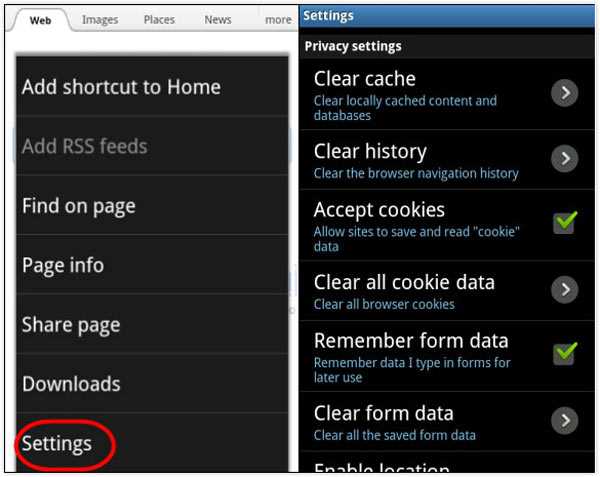
Очистка истории браузера является значительным шагом в направлении повышения безопасности. Удаление истории браузера позволит вам избежать нежелательного доступа к вашим личным данным, таким как посещенные вами веб-сайты, пароли и другая конфиденциальная информация.
Для удаления истории браузера на устройстве Android вам следует пройти несколько простых шагов:
| Шаг 1: | Откройте браузер на вашем Android-устройстве. |
| Шаг 2: | Нажмите на значок меню (обычно три вертикальные точки) в правом верхнем углу экрана. |
| Шаг 3: | Выберите пункт меню «История» или «Настройки браузера». |
| Шаг 4: | Пролистайте вниз и найдите опцию «Очистить историю» или «Удалить историю браузера». |
| Шаг 5: | Выберите период, за который вы хотите удалить историю (например, последний час, последний день, все время). |
| Шаг 6: | Нажмите на кнопку «Очистить» или «Удалить», чтобы подтвердить удаление истории браузера. |
После выполнения этих шагов ваша история браузера будет удалена с вашего устройства Android, повышая безопасность ваших личных данных.
Кроме того, рекомендуется регулярно очищать кэш браузера и удалять файлы cookie, чтобы еще больше улучшить безопасность вашей личной информации.
Важно помнить, что удаление истории браузера на устройстве Android — это только один из шагов в обеспечении безопасности вашей личной информации. Регулярное обновление программного обеспечения вашего устройства, использование надежных паролей и внимательность при скачивании и установке приложений также являются ключевыми факторами в обеспечении безопасности ваших данных.
Будьте бдительны и следуйте указанным выше рекомендациям, чтобы обеспечить безопасность вашей личной информации на устройстве Android.
Предотвращение возможных утечек данных
Когда вы удаляете историю браузера на Андроид, важно принять дополнительные меры для предотвращения возможных утечек данных. Это особенно важно, если вы используете общедоступное устройство или сеть Wi-Fi.
Вот несколько рекомендаций, которые помогут вам защитить свои личные данные:
1. Используйте безопасные сети Wi-Fi
Старайтесь подключаться только к надежным и защищенным сетям Wi-Fi, особенно при работе с конфиденциальной информацией. Избегайте открытых сетей без пароля, так как они могут быть уязвимы для атак.
2. Используйте виртуальную клавиатуру
При вводе паролей или других конфиденциальных данных на общедоступных устройствах используйте встроенную виртуальную клавиатуру. Это поможет предотвратить возможность перехвата ваших важных данных.
3. Установите пароль на ваше устройство
Защитите свое устройство паролем или пин-кодом, чтобы предотвратить несанкционированный доступ к вашим личным данным. Используйте сложные пароли и не делитесь ими с другими людьми.
4. Удалите кэш и файлы cookie
Кроме удаления истории браузера, регулярно очищайте кэш и файлы cookie. Они могут содержать вашу личную информацию и использоваться третьими лицами без вашего разрешения.
5. Обновляйте свое программное обеспечение
Обновляйте операционную систему и приложения на вашем устройстве, чтобы получить последние исправления и обновления безопасности. Это поможет защитить ваши данные от новых уязвимостей.
Следуя этим рекомендациям, вы сможете существенно повысить безопасность своих персональных данных на Андроид-устройстве.
Как удалить историю браузера на Андроид
Удаление истории браузера на Андроид может быть полезным, если вы хотите защитить свою конфиденциальность и очистить память устройства. В этом разделе мы расскажем вам, как безопасно удалить историю браузера на Андроид.
Существует несколько способов удаления истории браузера на Андроид, в зависимости от используемого браузера:
| Браузер | Инструкции |
|---|---|
| Google Chrome |
|
| Mozilla Firefox |
|
| Opera |
|
Таким образом, вы можете легко удалить историю браузера на Андроид и обеспечить безопасность своих данных.
Очистка истории в настройках браузера
Чтобы начать процесс очистки истории, вам нужно открыть браузер на вашем устройстве и найти иконку с настройками. В разных браузерах она может выглядеть по-разному, но обычно это трое точек или три горизонтальные линии. Нажмите на эту иконку, чтобы открыть список настроек.
В списке настроек найдите раздел «История», «Приватные данные» или что-то подобное. Нажмите на этот раздел, чтобы открыть настройки удаления истории.
Далее вы увидите список типов данных, которые можно удалить. В зависимости от браузера, это может быть история посещений, куки, кэш, пароли и другие данные. Выберите те данные, которые вы хотите удалить, или отметьте пункт «Все данные» для полной очистки.
После выбора нужных данных нажмите на кнопку «Очистить» или «Удалить». Вам может потребоваться подтверждение удаления данных. После этого процесс очистки начнется.
Пожалуйста, обратите внимание, что процесс очистки может занять некоторое время, особенно если вы выбрали много разных типов данных или очищаете очень большой объем данных.
По завершению очистки браузер вернется в обычный режим использования, и вся ваша история будет удалена. Вы можете проверить результаты, открыв новую вкладку или перезагрузив страницу.
Использование специальных приложений для очистки
Если вы хотите удалить историю браузера на своем устройстве Андроид с максимальной безопасностью и эффективностью, вы можете воспользоваться специальными приложениями для очистки. Такие приложения разработаны специально для удаления временных файлов, кэша, истории просмотра и других данных браузера.
Специальные приложения для очистки браузера предлагаются различными разработчиками и доступны в Google Play. Вы можете выбрать наиболее подходящее приложение, ознакомившись с пользовательскими отзывами и рейтингами.
Установите выбранное приложение на свое устройство Андроид и запустите его. В приложении вы найдете различные опции для удаления данных браузера, такие как история просмотра, кэш, файлы cookie и другие временные файлы. Выберите необходимые опции и запустите процесс очистки.
Приложение выполнит удаление данных браузера согласно вашему выбору. Обратите внимание, что процесс может занять некоторое время, особенно если вы очищаете большой объем данных.
Использование специальных приложений для очистки браузера значительно упрощает и ускоряет процесс удаления истории и других данных браузера на устройстве Андроид. Кроме того, эти приложения предлагают дополнительные функции, такие как удаление ненужных файлов и оптимизация работы устройства.
Синхронизация с аккаунтом Google
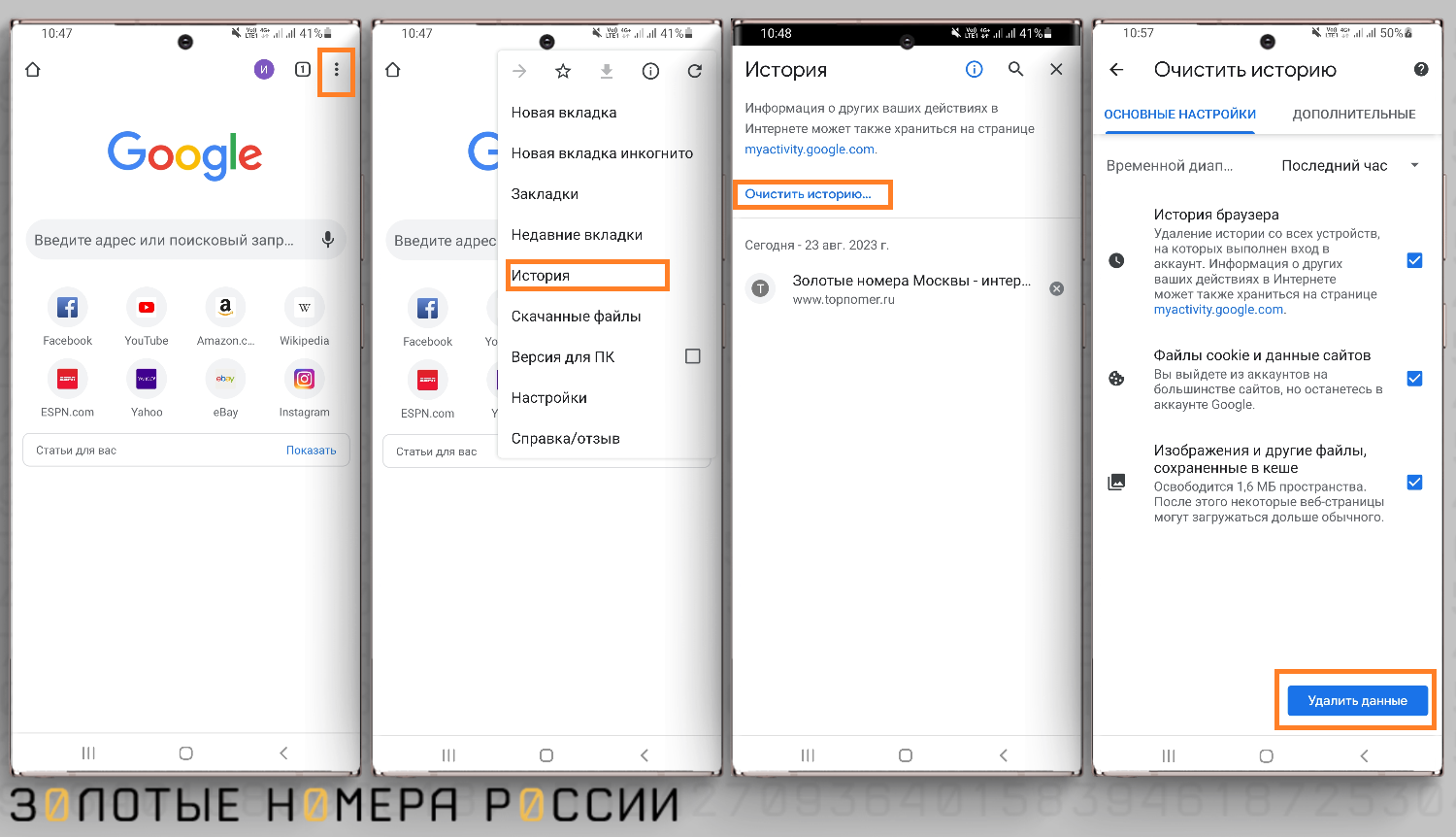
Синхронизация истории браузера с аккаунтом Google может быть полезной, так как она позволяет сохранить ваши закладки, пароли и другую информацию на серверах Google. Это позволяет вам иметь доступ к вашим данным на любом устройстве, подключенном к тому же аккаунту Google. Однако, при удалении истории браузера с устройства, синхронизированная информация также может быть удалена с серверов Google.
Чтобы включить синхронизацию с аккаунтом Google, вам нужно:
- Открыть настройки браузера.
- Найти раздел «Учетные записи и синхронизация» или что-то похожее.
- Нажать на кнопку «Добавить учетную запись Google» или выбрать «Google» из списка доступных провайдеров учетных записей.
- Ввести данные вашей учетной записи Google и следовать инструкциям на экране для завершения процесса.
- После того, как аккаунт Google будет добавлен, вы сможете выбрать, какие данные синхронизировать с серверами Google.
Если вы решите удалить историю браузера с устройства, убедитесь, что при этом сохраненные данные не будут удалены с серверов Google. Для этого вы можете отключить опцию синхронизации в настройках браузера или удалить только локальную историю браузера без удаления синхронизированных данных.
Важно знать: Во время синхронизации аккаунта Google с вашим браузером, информация может передаваться через интернет и храниться на серверах Google. Поэтому, будьте осторожны и не используйте общедоступные или ненадежные соединения Wi-Fi при настройке синхронизации.
Примечание: термины и настройки могут незначительно отличаться в разных версиях браузера или на разных моделях устройств.
Дополнительные советы по удалению истории браузера
1. Используйте закрытый режим (инкогнито)
Один из самых простых способов избежать сохранения истории браузера – использовать режим инкогнито. Когда вы включаете этот режим, браузер не сохраняет историю посещенных вами веб-сайтов, а также не сохраняет файлы cookie и другие данные. По завершении сеанса инкогнито-пользователи не оставляют никаких следов на устройстве.
2. Установите пароль на браузер
Для обеспечения дополнительной безопасности своей истории браузера рекомендуется установить пароль на приложение браузера, чтобы предотвратить несанкционированный доступ к нему. Это облегчит усилия злоумышленников по получению вашей истории посещений.
3. Используйте VPN
Использование виртуальной частной сети (VPN) может быть полезным при удалении истории браузера. VPN создает шифрованное соединение между вашим устройством и Интернетом, маскируя ваш IP-адрес и шифруя весь передаваемый трафик. Таким образом, при использовании VPN злоумышленникам будет гораздо сложнее отследить вашу активность в Интернете.
4. Удаляйте данные регулярно
Не забывайте периодически очищать историю браузера на своем устройстве. Это поможет уменьшить риск возможного раскрытия ваших личных данных и активности в Интернете. Регулярное удаление истории также поможет повысить производительность устройства.
Следуя этим дополнительным советам, вы сможете более безопасно и эффективно удалять историю браузера на вашем устройстве Android.
